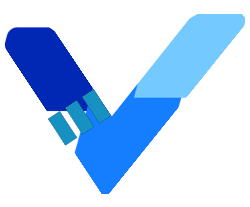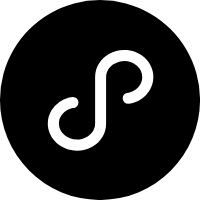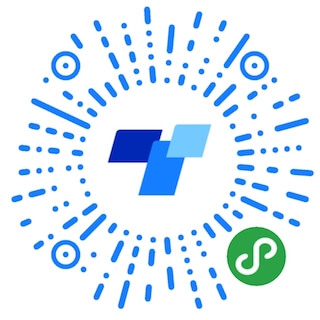NavBar 导航栏
导航栏组件,主要用于头部导航。
使用指南
在 Taro 文件中引入组件
import { AtNavBar } from 'taro-ui-vue3'
组件依赖的样式文件(仅按需引用时需要)
@import "taro-ui-vue3/dist/style/components/nav-bar.scss";
一般用法
<AtNavBar
@clickRgIconSt="handleClick"
@clickRgIconNd="handleClick"
@clickLeftIcon="handleClick"
color='#000'
title='NavBar 导航栏示例'
leftText='返回'
rightFirstIconType='bullet-list'
rightSecondIconType='user'
/>
自定义标题内容
注意 title 属性须为空
<AtNavBar
@clickRgIconSt="handleClick"
@clickRgIconNd="handleClick"
@clickLeftIcon="handleClick"
color='#000'
leftText='返回'
rightFirstIconType='bullet-list'
rightSecondIconType='user'
>
<view>Taro UI</view>
</AtNavBar>
参数
| 参数 | 说明 | 类型 | 可选值 | 默认值 |
|---|---|---|---|---|
| color | 链接文字跟图标颜色,不包括标题 | String | - | #6190E8 |
| fixed | 是否固定顶部 | Boolean | - | false |
| border | 是否显示下划线 | Boolean | - | true |
| leftIconType | 左边图标类型,图标类型请看AtIcon文档 | String | Object | - | 'chevron-left' |
| leftText | 左边文字 | String | - | - |
| title | 标题文字 | String | - | - |
| rightFirstIconType | 从右到左,第一个图标类型,图标类型请看AtIcon文档 | String | Object | - | - |
| rightSecondIconType | 从右到左第二个图标类型,图标类型请看AtIcon文档 | String | Object | - | - |
事件
| 事件名称 | 说明 | 返回参数 |
|---|---|---|
| onClickLeftIcon | 左边第一个图标类型点击事件 | - |
| onClickRgIconSt | 从右到左第一个图标类型点击事件 | - |
| onClickRgIconNd | 从右到左第二个图标类型点击事件 | - |